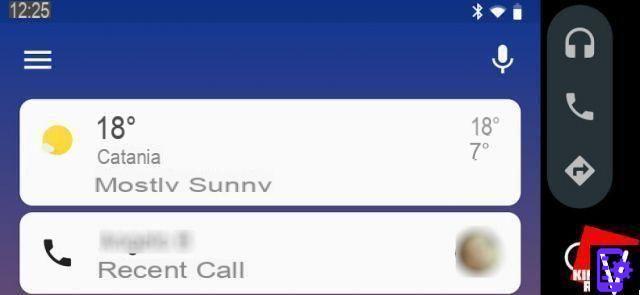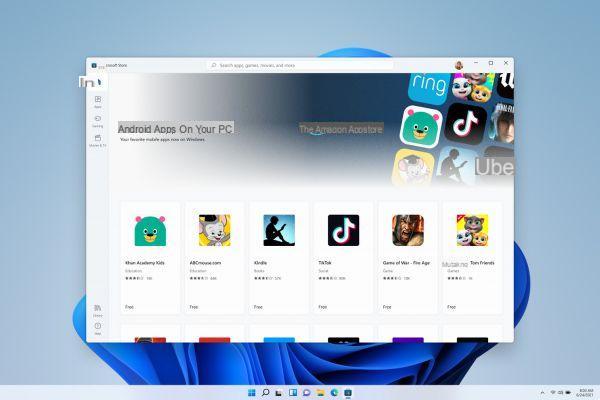Programas não utilizados ou obsoletos, bundlewares, espaço em disco cheio, memória RAM insuficiente, limpeza geral: saber como desinstalar software é uma questão de fundamentos de TI.
Existem soluções nativas para lidar com a desinstalação de programas no Windows e macOS. No entanto, as opções de limpeza e remoção geralmente são limitadas e não é incomum que o aplicativo desinstalado deixe rastros no sistema (arquivos de dados, chaves de registro, diretórios vazios). Ainda mais irritante: alguns softwares recalcitrantes resistem ao processo de desinstalação.
Portanto, para garantir uma desinstalação limpa e sem resíduos dos programas dos quais deseja se livrar, pode ser útil usar um software especializado.
resumo
- Revo Uninstaller Gratuito
- AdwCleaner
- AppCleaner
- Removedor de aplicativos do Windows X
- Ccleaner
- Desinstalador iObit grátis
- BCUninstaller
- Geek Desinstalador
- Desinstalar antivírus
Revo Uninstaller Gratuito
 Baixe Revo Uninstaller grátis
Baixe Revo Uninstaller grátis
- Remoção de arquivos residuais
- Suporte para aplicativos Windows pré-instalados
- Criação de um ponto de restauração
Bem pensado, prático e gratuito, o RevoUninstaller é uma das melhores soluções para desinstalar software no Windows de forma limpa, fácil e completa. Para descobrir sem hesitação e altamente recomendável!
O canivete suíço da desinstalação
Bem pensado, prático e gratuito, o RevoUninstaller é uma das melhores soluções para desinstalar software no Windows de forma limpa, fácil e completa. Para descobrir sem hesitação e altamente recomendável!
Revo Uninstaller é uma das ferramentas mais poderosas. Disponível no Windows (versões de instalação e portáteis), ele desinstala de forma limpa o software e os módulos que pesam no sistema, rastreando arquivos residuais que o utilitário nativo do Windows teria perdido. Outro recurso que o diferencia da concorrência: o Revo Uninstaller detecta e desinstala aplicativos do Windows não listados pelo gerenciador de programas.
Embora seja implantado em uma interface do Windows um pouco desatualizada, o Revo Uninstaller se beneficia de um manuseio relativamente intuitivo. O banner do cabeçalho agrupa as opções principais, que são o desinstalador, o detector de aplicativos do Windows, as ferramentas de limpeza profunda e o modo Hunter.

A desinstalação do software não apresenta grandes dificuldades, pois basta selecioná-lo na lista de programas detectados antes de clicar no botão Desinstalar. Para obter mais flexibilidade e permitir que seus usuários desinstalem programas rapidamente, sem passar por sua interface principal, o Revo Uninstaller inclui um modo Hunter. Reduzido à barra de tarefas, o software exibe apenas um alvo na área de trabalho. Basta movê-lo para a janela ou ícone do aplicativo a ser desinstalado para expandir o menu de opções disponíveis.
Nota importante: Revo Uninstaller cria automaticamente um ponto de restauração antes da desinstalação. Em caso de manuseio incorreto, sempre será possível retornar ao estado anterior do sistema.
AdwCleaner
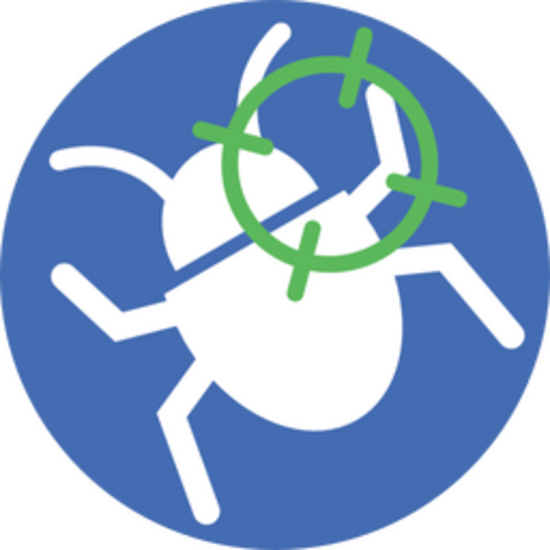 Baixe AdwCleaner
Baixe AdwCleaner
- Suporte para aplicativos Windows pré-instalados
- Muito eficaz com os elementos mais recalcitrantes
- Muitas configurações de segurança avançadas
Referência do software livre, Malwarebytes AdwCleaner é simples, completo e está disponível em francês. É eficaz na remoção de spyware, software indesejado e adware que podem tornar o computador lento ou até mesmo inutilizável. Em suma, AdwCleaner é uma excelente solução a descobrir!
remover barras de ferramentas indesejadas
Referência do software livre, Malwarebytes AdwCleaner é simples, completo e está disponível em francês. É eficaz na remoção de spyware, software indesejado e adware que podem tornar o computador lento ou até mesmo inutilizável. Em suma, AdwCleaner é uma excelente solução a descobrir!
Quem nunca se esqueceu de desmarcar as caixas do software e das barras de ferramentas do parceiro ao instalar um programa? Nos casos mais cruéis, teria mesmo sido necessário marcar essas caixas para confirmar a sua recusa. Tarde demais, infelizmente. O dano está feito e o adware deteriora drasticamente a experiência do usuário apressado. É aqui que entra o AdwCleaner.
Uma ferramenta portátil publicada pela Malwarebytes, o AdwCleaner aponta adware e barras de ferramentas que o gerenciador do Windows se esforça para detectar. Após uma verificação rápida da máquina, o programa lista o software parasita e os módulos recalcitrantes que estão em quarentena antes da exclusão permanente.

Porém, tenha cuidado: às vezes, o AdwCleaner está sujeito a falsos positivos. Às vezes, itens saudáveis são sinalizados como potencialmente indesejados. Portanto, é aconselhável verificar escrupulosamente o conteúdo da lista estabelecida antes de prosseguir para a quarentena e a exclusão de software e arquivos considerados maliciosos.
As configurações avançadas do AdwCleaner fornecem aos usuários mais avançados algumas opções de segurança adicionais. É então possível excluir o IFEO e as chaves de rastreamento geradas pelos elementos excluídos, para se livrar dos arquivos Prefetch, para redefinir as configurações de proxy, a camada TCP / IP, as configurações de IPSec, as regras de firewall, as configurações de Winsock, para esvaziar a fila BITS ou redefinir as regras do navegador (cromo e IE). Objetivo: limpar o sistema completamente e garantir que não haja nenhum vestígio de adware e barras de ferramentas recém-desinstalados.
Depois de remover os elementos maliciosos, o AdwCleaner requer a reinicialização do PC e gera um arquivo de log detalhado.
AppCleaner
 Baixe AppCleaner
Baixe AppCleaner
- Desinstalação limpa e livre de resíduos
- Confiável, rápido, intuitivo
- SmartDelete exclui os resíduos de aplicativos já colocados na lixeira
AppCleaner é uma solução gratuita, eficiente e muito fácil de usar. É útil para desinstalar facilmente o software macOS. Entre seus pontos fortes, diferentes versões estão disponíveis, dependendo da versão do macOS. Uma ferramenta indispensável!
Desinstalar aplicativos macOSAppCleaner é uma solução gratuita, eficiente e muito fácil de usar. É útil para desinstalar facilmente o software macOS. Entre seus pontos fortes, diferentes versões estão disponíveis, dependendo da versão do macOS. Uma ferramenta indispensável!
Reza a lenda que basta arrastar e soltar o ícone de um aplicativo macOS para o Lixo para desinstalá-lo. Na realidade, o processo às vezes é mais complicado, especialmente quando se trata de software invasivo. Apesar da aparente desinstalação do programa, alguns arquivos permanecem em diferentes locais do sistema.
Obviamente, procurar esses resíduos manualmente seria uma perda de tempo e um resultado aleatório. Daí a necessidade de considerar a desinstalação de aplicativos macOS usando programas dedicados. AppCleaner é uma das soluções de referência. Confiável, eficiente e intuitiva, a ferramenta oferece a desinstalação de aplicativos e módulos de duas maneiras diferentes. A maneira mais fácil é arrastar e soltar o ícone do elemento ou elementos (desinstalação em lote suportada) que você deseja separar na interface do software. Na janela de confirmação, o usuário vê os arquivos espalhados pelo sistema que uma desinstalação típica pode ter esquecido.
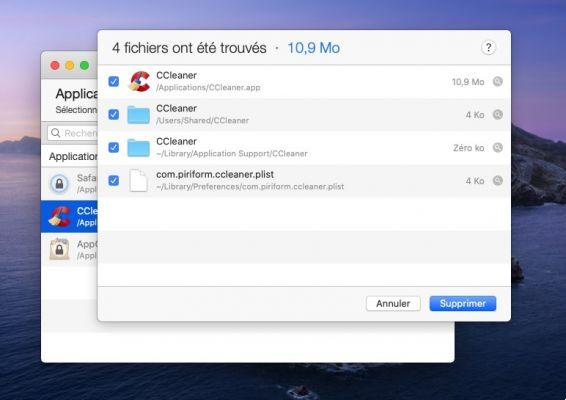
Ao clicar no ícone “≡” no canto superior direito da janela do AppCleaner, você pode acessar os aplicativos, plug-ins e gerenciador de widgets. Em seguida, é possível navegar por todos os elementos detectados no sistema e desinstalá-los corretamente, incluindo arquivos espalhados.
Os aplicativos desinstalados usando o AppCleaner são colocados na Lixeira, permitindo que todos ou parte dos itens excluídos sejam restaurados.
Finalmente, devemos olhar para as Preferências do AppCleaner que dão à ferramenta mais flexibilidade. É a partir daqui que podemos escolher se queremos ou não proteger os aplicativos macOS pré-instalados. É também aqui que podemos ativar a opção SmartDelete, capaz de detectar vestígios residuais de aplicações colocadas manualmente na Reciclagem.
Aviso: a exclusão de aplicativos do sistema não resulta na desinstalação do software, mas na exclusão dos arquivos de dados associados. Alguns desses aplicativos são necessários para o funcionamento adequado do Mac. Portanto, você deve ter cuidado ao manusear os aplicativos macOS pré-instalados.
Removedor de aplicativos do Windows X
 Baixe o removedor de aplicativos do Windows X
Baixe o removedor de aplicativos do Windows X
- Removendo aplicativos do sistema e software pré-instalado
- Desconecte a máquina e a sessão de usuário ativa
- Processamento em lote
Apesar de sua interface pouco convidativa e de uma última atualização que remonta a 2015, o Windows X App Remover continua a ser uma ferramenta perfeitamente eficaz para gerenciar software, aplicativos do Windows, componentes do sistema e bundleware que pode ser desinstalado de forma rápida e limpa. Reservado para usuários experientes que se familiarizam com o inglês.
Desinstalar aplicativos nativos do WindowsApesar de sua interface pouco convidativa e de uma última atualização que remonta a 2015, o Windows X App Remover continua a ser uma ferramenta perfeitamente eficaz para gerenciar software, aplicativos do Windows, componentes do sistema e bundleware que pode ser desinstalado de forma rápida e limpa. Reservado para usuários experientes que se familiarizam com o inglês.
Software de código aberto e portátil, o Windows X App Remover verifica o PC em que é iniciado e detecta todos os aplicativos do sistema instalados. Em seguida, basta selecionar aqueles dos quais deseja se livrar antes de fazer uma grande limpeza.
Apesar de sua eficiência garantida, o Windows X App Remover apresenta uma interface pouco atraente em inglês. Apesar da documentação (botão Ajuda), usuários menos experientes podem se sentir impotentes diante das opções disponíveis. O software gira em torno de dois painéis: Remoção de aplicativos e Ferramentas (gerenciamento de imagens * .wim e * .vhd).

O módulo de remoção de aplicativos é o que nos interessa aqui. Permite escanear os diretórios da sessão ativa do usuário, analisar o conteúdo da máquina como um todo e detectar as imagens montadas. Durante o primeiro uso, basta clicar no botão Obter aplicativos para expandir a lista de aplicativos do sistema e software Windows pré-instalado. Depois de marcar as caixas correspondentes aos elementos a desinstalar, clique em "Remover" e pronto.
Com a liberdade que o Windows X App Remover traz, vem a responsabilidade. É imprescindível manusear os aplicativos do sistema com cuidado, sob o risco de remover elementos necessários ao bom funcionamento do PC. Em caso de dúvida sobre a natureza de um software ou arquivo, é melhor não tocá-lo.
Ccleaner
 Baixe CCleaner Editor's Choice
Baixe CCleaner Editor's Choice
- Adequado para usuários menos experientes
- Escaneamento rápido
- Alertas para exclusões inseguras
Pioneiro no setor de limpeza de sistemas, o CCleaner ainda é uma referência. Uma reputação que consideramos hoje exagerada na medida em que o aplicativo falha tanto em termos de eficiência (limpeza profunda não convincente) quanto em confidencialidade (coleta automática de dados de uso).
No entanto, deve ser reconhecido como tendo uma interface legível e operação intuitiva que agrada aos usuários que não se sentem confortáveis com computadores. Os numerosos módulos de otimização são facilmente identificáveis, os detalhes das operações e os relatórios de análise são compreensíveis, os alertas evitam manipulações arriscadas.
Pioneiro no setor de limpeza de sistemas, o CCleaner ainda é uma referência. Uma reputação que consideramos hoje exagerada na medida em que o aplicativo falha tanto em termos de eficiência (limpeza profunda não convincente) quanto em confidencialidade (coleta automática de dados de uso).
No entanto, deve ser reconhecido como tendo uma interface legível e operação intuitiva que agrada aos usuários que não se sentem confortáveis com computadores. Os numerosos módulos de otimização são facilmente identificáveis, os detalhes das operações e os relatórios de análise são compreensíveis, os alertas evitam manipulações arriscadas.
Embora CCleaner seja conhecido principalmente por suas qualidades de limpeza e otimização do sistema, deve-se creditar a sua eficiência na desinstalação forçada de resíduos de software.
Disponível no Windows (versões instaladas e portáteis) e no macOS, o CCleaner tem uma interface limpa que usuários menos experientes podem entender facilmente. Dos quatro módulos que compõem o painel lateral de funcionalidades, o menu Ferramentas é o que mais nos interessa para esta seleção. É aqui que encontramos o gerenciador de desinstalação do programa, agrupando os aplicativos pré-instalados (somente Windows) e o software adicionado manualmente. O tratamento é padrão: você seleciona o item a ser removido e clica em Desinstalar. Lamentamos a ausência de processamento em lote.
Para concluir a desinstalação dos programas, recomenda-se realizar uma limpeza personalizada. A guia Aplicativos lista os itens residuais (arquivos temporários ou desnecessários, logs, diretórios e subdiretórios vazios, etc.) do software que foi considerado desinstalado corretamente. A análise de pré-exclusão dá ao usuário a opção de selecionar os itens que deseja excluir permanentemente.

Antes de fechar o CCleaner no Windows, não se esqueça de dar uma olhada no limpador de registro. Alguns softwares tendo uma tendência natural de poluir vários locais do sistema e deixar rastros em todos os lugares, mesmo após uma desinstalação forçada, pode-se facilmente imaginar o caos semeado no registro. CCleaner, portanto, pretende identificar e corrigir erros de registro, sejam eles DLLs ausentes ou compartilhados, locais inexistentes, aplicativos inválidos ou mesmo chaves obsoletas.
Neste estágio, lembramos você de que desaconselhamos o manuseio manual do registro. Um simples erro pode causar uma pane completa do computador. O CCleaner assume de uma maneira mais segura, oferecendo o backup das chaves excluídas.
Desinstalador iObit grátis
 Baixe iObit Uninstaller grátis
Baixe iObit Uninstaller grátis
- Removendo aplicativos Windows pré-instalados e software de terceiros
- Remoção forçada dos arquivos / programas mais recalcitrantes
- O Install Monitor indexa as modificações relacionadas às instalações
Reconhecido por seus vários utilitários, o editor IObit oferece um software gratuito muito bom para desinstalar software de forma limpa e em lotes. Entre seus pontos fortes, garante a desinstalação de add-ons de navegadores da web e diversos aplicativos Windows. Um utilitário para recomendar e descobrir com urgência!
A solução chave na mãoReconhecido por seus vários utilitários, o editor IObit oferece um software gratuito muito bom para desinstalar software de forma limpa e em lotes. Entre seus pontos fortes, garante a desinstalação de add-ons de navegadores da web e diversos aplicativos Windows. Um utilitário para recomendar e descobrir com urgência!
O desinstalador iObit ocupa um lugar importante no mercado de software desinstalador. Combinando ergonomia, eficiência e funcionalidades avançadas, destina-se tanto a utilizadores que não se sentem à vontade com o computador como a utilizadores mais experientes.
Sua interface é claramente estruturada em torno de um painel de ferramentas e um bloco de ação. Entre as opções disponíveis, o iObit Uninstaller oferece a remoção de softwares instalados pelo usuário, mas também a desinstalação de barras de ferramentas, aplicativos Windows e programas nativos de terceiros que não aparecem no painel de controle do Windows. Melhor ainda, seu módulo de desinstalação forçada torna mais fácil remover itens dos quais parecia impossível se livrar.
Para garantir uma desinstalação limpa e completa, o iObit Uninstaller rastreia automaticamente os arquivos residuais. A criação de um ponto de restauração permite uma reversão em caso de manipulação falsa. O suporte ao processamento em lote permite várias exclusões.

A fim de melhorar seu módulo de detecção de resíduos, o iObit Uninstaller implementou recentemente um Monitor de Instalação. Depois de ativada, a ferramenta indexa novos programas instalados, permitindo que o iObit Uninstaller saiba a localização exata de todos os arquivos auxiliares instalados.
No entanto, apesar de seu desempenho, o iObit Uninstaller não é completamente transparente sobre os itens excluídos. No final do processo de desinstalação, o usuário obtém acesso ao volume de dados excluído sem mais detalhes sobre os nomes e locais dos arquivos. Além disso, a falta de uma versão portátil oficial obriga a instalar o iObit Uninstaller no sistema. Uma pena para o software de desinstalação.
BCUninstaller
 Baixe BCUninstaller
Baixe BCUninstaller
- Portátil, flexível e abrangente
- Numerosas configurações de desinstalação
- Gerencia aplicativos do Windows e software pré-instalado
BCUninstaller é uma ferramenta muito boa para desinstalar vários softwares ao mesmo tempo. Ele oferece opções avançadas e pode detectar aplicativos órfãos em seu PC. Resumindo, BCUninstaller é um sucesso para baixar e compartilhar sem hesitação!
O software mais completoBCUninstaller é uma ferramenta muito boa para desinstalar vários softwares ao mesmo tempo. Ele oferece opções avançadas e pode detectar aplicativos órfãos em seu PC. Resumindo, BCUninstaller é um sucesso para baixar e compartilhar sem hesitação!
De todos os softwares apresentados aqui, BCUninstaller (para Bulk Crap Uninstaller) é certamente o mais completo, mas também o mais complexo. A flexibilidade que demonstra e a completude de suas funcionalidades destacam-se desde o primeiro lançamento, quando o usuário é convidado a configurar seu (amplo) campo de ação: desbloquear elementos protegidos, exibir componentes do sistema, relatar arquivos corrompidos de desinstaladores, mostrar aplicativos desinstalados ainda presentes no disco rígido, procure pastas de instalação em unidades removíveis, etc. Todas as configurações definidas durante um primeiro uso podem obviamente ser modificadas a posteriori.
Embora possamos nos sentir rudemente bem-vindos por sua interface pouco atraente, BCUninstaller merece que nos concentremos em sua estrutura, embora bem pensada. À esquerda, um painel agrupa as ferramentas de filtragem permitindo que você direcione melhor suas pesquisas. No centro, a lista de software detectado no disco rígido e dispositivos externos inclui aplicativos do Windows, programas pré-instalados de terceiros e itens instalados manualmente. Cada linha responde a um código de cor legendado, facilitando a identificação do software listado. Clicar duas vezes em uma entrada revela informações sobre o aplicativo em questão.
Abaixo da lista de softwares, uma representação fragmentária dos aplicativos instalados revela o espaço em disco ocupado por cada um. Finalmente, o menu e as barras de ferramentas fornecem acesso rápido às opções básicas e avançadas do BCUninstaller.

Junto com várias desinstalações, BCUninstaller gerencia processos silenciosamente. Por decisão do usuário que não deseja ser incomodado com muita frequência, a remoção do software selecionado é realizada sem confirmação prévia.
Antes de qualquer manipulação, BCUninstaller permite criar pontos de restauração. Após cada operação, ele se oferece para pesquisar, exibir e excluir os resíduos (chaves de registro, arquivos de pré-busca). Um índice de confiança indica os componentes que podem ser descartados com segurança e o BCUninstaller sempre se oferece para fazer um backup do registro.
Os resíduos geralmente ocupam pouco espaço no disco rígido. Em caso de dúvida sobre a natureza desses elementos, é melhor concordar em perder alguns bytes do que correr o risco de travar o sistema.
Geek Desinstalador
 Baixe o Geek Uninstaller
Baixe o Geek Uninstaller
- Suporte para Windows pré-instalado e aplicativos de terceiros
- Remoção de resíduos no disco rígido e no registro
- Interface pragmática
Leve e gratuito, GeekUninstaller não possui todas as funções de um CCleaner por exemplo, mas cumpre muito bem sua missão: desinstalar corretamente os programas.
Um gerenciador de programas Windows aprimoradoLeve e gratuito, GeekUninstaller não possui todas as funções de um CCleaner por exemplo, mas cumpre muito bem sua missão: desinstalar corretamente os programas.
Portátil e leve, o Geek Uninstaller brilha com sua facilidade de uso. Uma vez iniciado, o software exibe uma interface clássica, listando todos os softwares instalados no PC. Clique com o botão direito do mouse no programa a ser desinstalado e o Geek Uninstaller executa uma série de ações possíveis: desinstalação, exclusão forçada, exclusão da entrada, acesso à entrada do registro, pasta de instalação, atalhos para o site do editor e pesquisa no google.
Ao clicar no menu “Exibir” da barra de ferramentas, é possível carregar a lista de aplicativos pré-instalados, Windows e editores de terceiros. Como o software instalado manualmente, o Geek Uninstaller permite a desinstalação completa dos aplicativos listados, remoção forçada de itens recalcitrantes e acesso às chaves de registro associadas.
O Geek Uninstaller ajusta a remoção do software desinstalado, varrendo automaticamente o sistema em busca de vestígios restantes. Os resíduos encontrados são listados em uma caixa de diálogo sobre a qual o usuário mantém o controle. Na verdade, é possível marcar ou desmarcar os elementos, dependendo se você deseja excluí-los ou mantê-los (chaves de registro, arquivos de dados, diretórios e subdiretórios adicionais, etc.). Todos podem assim garantir uma limpeza completa.
Desinstalar antivírus
Sua própria essência impede sua desinstalação rápida e limpa. Como guarda-costas do computador, os antivírus estão se infiltrando no sistema em todos os lugares e afirmando sua tenacidade. Como resultado, rastrear e eliminar componentes antivirais costuma ser semelhante a uma pista de obstáculos. Multiplicação de processos relacionados, desinstalação incompleta, exclusões de diretórios e arquivos impossíveis forçam os usuários mais ousados a colocar as mãos no registro. No entanto, deve-se lembrar que tocar no Registro do Windows pode custar um PC.
Hoje, a maioria das empresas de antivírus oferece sua solução de limpeza caseira. No caso de uma barreira de segurança realmente difícil (resíduos grandes e espalhados), uma segunda passagem pelo sistema via CCleaner ou BCUninstaller deve completar a desinstalação.
Avast Clear
 Baixar Avast Clear
Baixar Avast Clear
- Fácil de aprender
- Funciona com todos os softwares Avast
Avast Clear é uma boa ferramenta para desinstalar produtos Avast. É muito fácil de usar, está disponível em francês e é eficiente para uma desinstalação completa.
Avast Clear é uma boa ferramenta para desinstalar produtos Avast. É muito fácil de usar, está disponível em francês e é eficiente para uma desinstalação completa.
Remoção de produtos de consumo da McAfee
 Remoção de produtos de consumo da Télécharger McAfee
Remoção de produtos de consumo da Télécharger McAfee
- Rapide
De acordo com o editor, o McAfee Consumer Product Removal (MPCR) limpa apenas os componentes necessários para reinstalar o antivírus no caso de falha na desinstalação por meio do gerenciador do Windows. Para apagar os arquivos de dados e outros resíduos de antivírus, uma segunda limpeza deve ser realizada via BCUninstaller, por exemplo.
De acordo com o editor, o McAfee Consumer Product Removal (MPCR) limpa apenas os componentes necessários para reinstalar o antivírus no caso de falha na desinstalação por meio do gerenciador do Windows. Para apagar os arquivos de dados e outros resíduos de antivírus, uma segunda limpeza deve ser realizada via BCUninstaller, por exemplo.
Remover e reinstalar Norton
 Remover e reinstalar Télécharger Norton
Remover e reinstalar Télécharger Norton
- Desinstale os produtos Norton não listados no Utilitário do Windows
Menos jogo justo do que a concorrência, a Symantec não pretende deixar seus usuários irem sem incomodá-los um pouco. Com o Norton Remove and Reinstall, o editor tenta reinstalar à força os produtos desinstalados. No entanto, se você ler as pequenas linhas com atenção, ainda é possível se livrar permanentemente dos módulos Norton instalados.
Menos jogo justo do que a concorrência, a Symantec não pretende deixar seus usuários irem sem incomodá-los um pouco. Com o Norton Remove and Reinstall, o editor tenta reinstalar à força os produtos desinstalados. No entanto, se você ler as pequenas linhas com atenção, ainda é possível se livrar permanentemente dos módulos Norton instalados.
Removedor de produtos Kaspersky
 Baixe o removedor de produtos Kaspersky
Baixe o removedor de produtos Kaspersky
- Seleção manual
Com o Kaspersky Products Remover, o Kaspersky oferece aos usuários uma ferramenta de desinstalação acessível e eficiente, compatível com as versões mais antigas dos produtos do editor.
Com o Kaspersky Products Remover, o Kaspersky oferece aos usuários uma ferramenta de desinstalação acessível e eficiente, compatível com as versões mais antigas dos produtos do editor.
AVG Clear
 Baixar AVG Clear
Baixar AVG Clear
- Não precisa ser instalado
É recomendável executar o AVG Clear por meio do Modo de Segurança do Windows. Mesmo editor requer, a ferramenta de desinstalação é implantada em uma janela idêntica à do Avast Clear. Você indica os diretórios de instalação do programa e os dados e, em seguida, seleciona a versão do AVG instalada antes de clicar no botão "Desinstalar".
É recomendável executar o AVG Clear por meio do Modo de Segurança do Windows. Mesmo editor requer, a ferramenta de desinstalação é implantada em uma janela idêntica à do Avast Clear. Você indica os diretórios de instalação do programa e os dados e, em seguida, seleciona a versão do AVG instalada antes de clicar no botão "Desinstalar".
Ferramenta de desinstalação do Bitdefender
 Baixe a ferramenta de desinstalação do Bitdefender
Baixe a ferramenta de desinstalação do Bitdefender
- Simples e rapido
Com a Ferramenta de Desinstalação do Bitdefender, o Bitdefender oferece uma ferramenta de desinstalação que é particularmente fácil de aprender. Depois de iniciado o programa, basta clicar no botão “Desinstalar”. O processo é bastante rápido e requer a reinicialização do sistema.
Com a Ferramenta de Desinstalação do Bitdefender, o Bitdefender oferece uma ferramenta de desinstalação que é particularmente fácil de aprender. Depois de iniciado o programa, basta clicar no botão “Desinstalar”. O processo é bastante rápido e requer a reinicialização do sistema.
Ferramenta Comodo Uninstaller
 Baixe a ferramenta Comodo Uninstaller
Baixe a ferramenta Comodo Uninstaller
- Arquivo de log para garantir que a desinstalação seja concluída
Sem frescuras, o Comodo Uninstaller Tool verifica o sistema em busca de produtos Comodo instalados. Depois de detectados, basta clicar em "Remover" para desinstalá-los e reiniciar o computador para concluir a operação. Um arquivo de log é criado automaticamente no diretório do desinstalador.
Sem frescuras, o Comodo Uninstaller Tool verifica o sistema em busca de produtos Comodo instalados. Depois de detectados, basta clicar em "Remover" para desinstalá-los e reiniciar o computador para concluir a operação. Um arquivo de log é criado automaticamente no diretório do desinstalador.
E quanto ao Windows Defender?
Por ser integrado ao sistema operacional Windows, não existe uma solução completa de desinstalação para o Windows Defender. Por outro lado, é possível desativá-lo temporária ou permanentemente. A manipulação é reversível.
Não hesite em consultar nosso tutorial para saber como interromper temporária ou permanentemente o Windows Defender no Windows 7, 8 e 10.